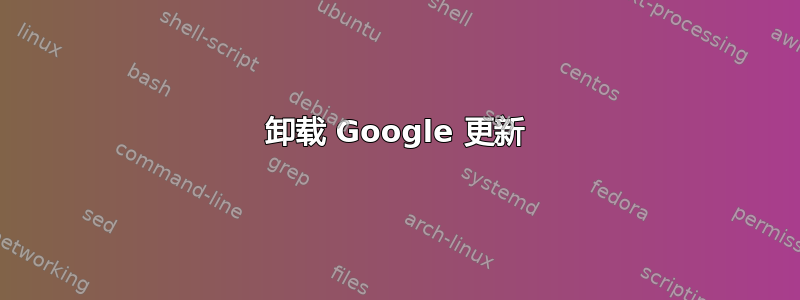
因此,我前段时间安装了 Google Chrome 进行测试,但我仍然对 Firefox 情有独钟,无法放弃。今天我卸载了 Chrome,但我发现 Google Update 遍布我的电脑。有一个 Firefox 插件、一个启动时运行的任务、一个任务计划程序上的任务,还有谁知道还有什么。
我如何才能彻底卸载计算机上的 Google 痕迹?如果没有简单的方法,有人知道它在 Windows 中的其他位置安装吗?
答案1
google 更新中有两种不同的内容
Google 更新程序在您下载 Google Pack 或 Google Earth 时安装。它也可能随您计算机上的其他 Google 软件一起预装。更新程序提供了一个简单的界面来帮助您管理 Google Earth 和通过 Google Pack 提供的其他软件。当 Google 更新程序运行时,您会在任务管理器中看到 GoogleUpdater.exe 进程。
Google 更新是 Google 多个不同程序的开源组件,包括 Google Chrome 和 Google Earth。它有助于使这些程序保持最新状态。当 Google Update 运行时,您不会看到任何新窗口,但可能会在任务管理器中注意到 GoogleUpdate.exe 进程。Google Update 也称为 Omaha,这是开源项目的名称。
卸载 Google 更新
Google 更新无法自行删除。如果您从计算机中删除 Google 更新进程,您可能会发现您的 Google 程序不再正常运行,而且在许多情况下,您可能会看到 Google 更新自动恢复。
要完全卸载 Google 更新,请卸载您当前安装的所有 Google 应用程序。卸载其他 Google 程序后,Google 更新应立即自动卸载。
卸载 Google 更新程序
如果您想要卸载 Google 更新程序,请点击以下其中一种方法的链接:
从开始菜单卸载
- 转到开始菜单 > 程序 > Google Updater > 卸载 Google Updater。
- 卸载后重新启动计算机。
从控制面板卸载
- 单击计算机任务栏上的“开始”菜单。
- 选择控制面板。
- 双击添加或删除程序(在 XP 上)或程序和功能(在 Vista 上)。
- 在程序列表中选择 Google Updater。
- 单击“删除”。
- 卸载后重新启动计算机。
从命令行卸载(高级)
- 单击计算机任务栏上的“开始”菜单。
- 选择运行。
- 输入 cmd 打开命令提示符。
- 输入 cd C:\Program Files\Google\Google Updater 来更改目录。
- 输入 GoogleUpdater.exe -uninstall 进行卸载。
- 卸载后重新启动计算机。
答案2
我发现,卸载所有 Google 软件后,Google 更新程序会在大约一天后自动卸载。但如果您安装了任何 Google 程序,则卸载更新程序可能会破坏它们。
答案3
卸载 Google Hangouts 插件后,我发现 Google 更新仍在我的 Firefox 插件中。这两个程序都是在没有管理员权限的情况下安装的,要卸载 Firefox 的 Google 更新,请执行这些简单步骤。
删除此文件夹 C:\Users\%USERNAME%\AppData\Local\Google
删除 Windows 任务计划程序中的所有 Google 更新任务。
完成此操作后,您将不再在 Firefox 插件页面上看到 Google 更新插件。
注意:这些步骤用于卸载 Firefox 的 Google 更新插件。
答案4
就我而言,我发现有一个名为 chromeupdater.exe 的服务正在运行。为了修复它,我首先停止了该服务,然后从以下位置将其删除:
计算机名:\Windows\servicing


